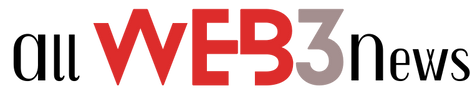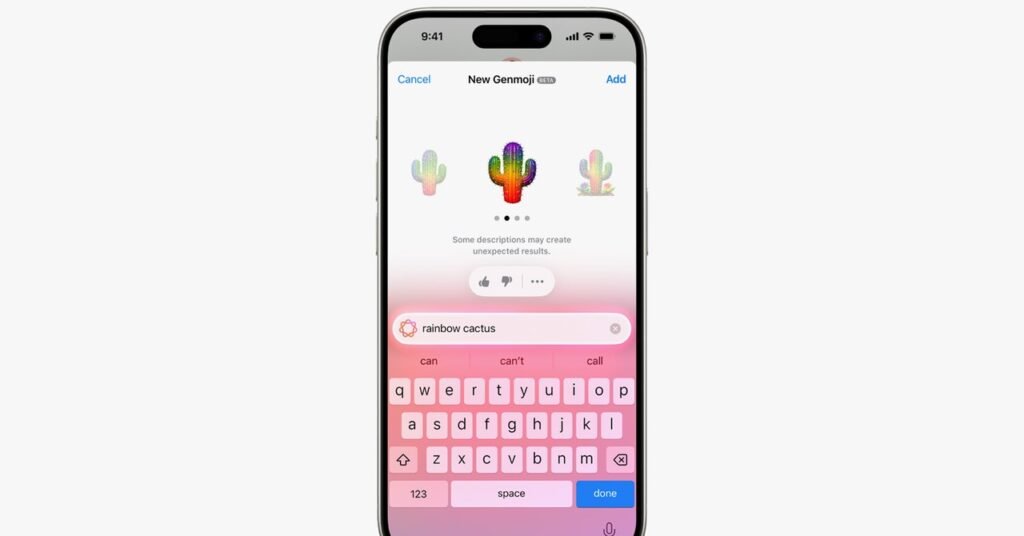Durante décadas, a seleção de emojis foi limitada aos disponíveis nos teclados dos smartphones. Novos emojis são introduzidos todos os anos. Gosto do “rosto com olheiras”, mas ainda está aberto ao público. No entanto, as opções pré-instaladas podem não ser suficientemente específicas. Felizmente, a Apple tem uma solução chamada Genmoji.
Com a ajuda do Apple Intelligence, você também pode gerar emojis personalizados a partir do teclado usando instruções de texto ou a foto de uma pessoa da sua biblioteca de fotos. Abaixo detalhamos todas as etapas para criar seus próprios personagens de origem.
Para obter uma lista completa dos principais recursos do sistema operacional mais recente da Apple, confira nosso resumo do iOS 18. Confira nossos outros guias da Apple, incluindo Melhores iPhones, Melhores Acessórios para iPhone 16 e Melhores iPads.
Ativar inteligência Apple
Antes de começar, certifique-se de ter acesso ao Apple Intelligence. Lançado com iOS 18.1 e iPadOS 18.1, Genmoji foi lançado especificamente com iOS 18.2. Para verificar a versão do seu software, vá em Ajustes > Geral > Sobre. Se mostrar iOS 18.2 ou posterior, não há problema. Se você precisar atualizar, faça backup do seu dispositivo primeiro.
Se você ainda não conseguir acessar o Genmoji, certifique-se de que o Apple Intelligence esteja ativado (deve estar ativado por padrão). Vá para (Configurações)> (Apple Intelligence e Siri) e ative (Apple Intelligence). Observe que o Apple Intelligence está disponível apenas em iPhones selecionados, incluindo a série iPhone 16, iPhone 15 Pro e iPhone 15 Pro Max.
Captura de tela cortesia de Brenda Stolyar via Apple Intelligence
Por favor insira o prompt
(Mensagens) Quando uma janela estiver aberta, toque no ícone do emoji (rosto sorridente) ou no ícone do teclado (globo) para acessar o teclado emoji. Toque no ícone Genmoji (rosa) no canto superior direito do teclado. Digite algumas palavras ou frases na caixa de texto que descreve o que você está procurando e toque em (Concluído). Deslize o Genmoji inserido, toque no Genmoji que deseja usar e toque em (Adicionar). Ele aparecerá na sua gaveta de emojis e adesivos. Você também pode criar personagens originais com base em imagens de pessoas no aplicativo Fotos. Primeiro, selecione uma pessoa específica digitando um prompt como “Julian está comemorando seu aniversário” e tocando em “Selecionar pessoas” na lista de contatos que aparece. A partir daí, você verá diferentes Genmojis preenchidos com base nas instruções. Ao encontrar aquele que deseja usar, toque em Adicionar.
Ajuste os caracteres de origem
Você também pode criar uma nova versão do Genmoji original ajustando o prompt original.
Na janela Genmoji, toque na caixa de texto. Insira uma versão melhorada ou completamente nova do prompt. Por exemplo, em vez de “Cachorro com Chapéu de Aniversário”, você pode alterá-lo para “Cachorro com Bolo de Aniversário”. A nova versão será então reconfigurada automaticamente.
Source link